- Steam est un service de distribution de jeux numériques populaire pour Windows 10 qui permet aux utilisateurs d'acquérir des jeux sur le Microsoft Store.
- Il existe une option spécifique pour regrouper des jeux qui ne sont pas Steam et auxquels vous devez accéder.
- Vous pouvez accéder directement aux jeux du MS Store en utilisant un logiciel de code ouvert.
- Vous pourrez alors lancer les jeux du MS Store depuis votre bibliothèque de jeux avec succès.
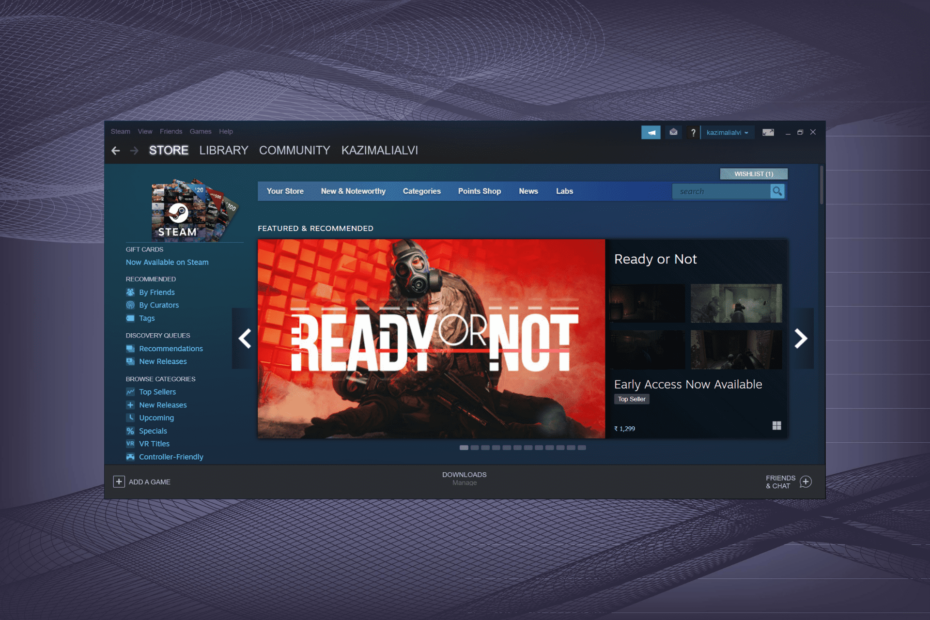
- Optimiser l'utilisation des ressources : Opera One utilise votre RAM de la manière la plus efficace que Brave.
- IA et facilité d'utilisation : Nouvelle fonction accessible directement depuis la barre latérale.
- Sans annonces : Le bloqueur d'annonces intégré accélère le chargement des pages et protège la mine de données.
- Amiable pour les jeux : Opera GX est le premier navigateur et le meilleur navigateur pour les joueurs.
- ⇒ Obtenir Opera One
Steam est le logiciel client de jeux le plus grand pour Windows et le choix préféré de nombreux utilisateurs. En 2021, Steam compte environ 69 millions d’utilisateurs enregistrés.
Il offre une interface de bibliothèque principalement pour les jeux Steam, mais également un support pour les jeux Microsoft Store et Xbox.
Le processus pour regrouper des jeux Xbox sur Steam est simple et ne peut pas être effectué plus d'une minute. Lisez les sections suivantes pour découvrir comment regrouper des jeux Xbox ou du Microsoft Store sur Steam.
Vous pouvez jouer à des jeux Xbox et Steam ?
Vous pouvez donc regrouper et jouer des jeux Xbox, ainsi que ceux téléchargés depuis la boutique Windows, sur Steam. La plate-forme de jeux permet aux utilisateurs d'assembler facilement des jeux qui ne sont pas issus de Steam au moyen de la méthode incorporée et d'une application tierce.
Sachez qu'il est possible qu'il y ait des problèmes pour jouer à certains de ces jeux en raison de problèmes de compatibilité, mais sûrement mieux dans les prochains jours.
Vous pouvez regrouper des jeux Xbox Game Pass sur Steam ?
Nuevamente, la réponse est oui. Vous pouvez regrouper des jeux Xbox Game Pass sur Steam en utilisant un outil de troisièmes dédié, comme UWPHook.
Il s'agit d'un outil à utiliser et vous avez une interface directe. S'il y a des problèmes avec l'application, nous allons suivre les étapes dans la section suivante pour trouver Xbox Game Pass sur Steam.
Comment pouvez-vous regrouper des jeux Xbox sur Steam ?
- Vous pouvez jouer à des jeux Xbox et Steam ?
- Vous pouvez regrouper des jeux Xbox Game Pass sur Steam ?
- Comment pouvez-vous regrouper des jeux Xbox sur Steam ?
- 1. Sélectionnez l'option Ajouter un jeu qui n'est pas Steam à ma bibliothèque
- 2. Ajouter des jeux Xbox à Steam avec un outil de code ouvert
1. Sélectionnez l'option Ajouter un jeu qui n'est pas Steam à ma bibliothèque
- Tout d’abord, découvrez l’itinéraire du tapis pour le jeu que vous souhaitez ajouter à Steam en appuyant sur le atajo de teclado de les fenêtres+ E.
- Suivez l'itinéraire suivant dans la barre de directions de l'Explorateur d'archives et appuyez sur Entrer
C:\Program Files\WindowsApps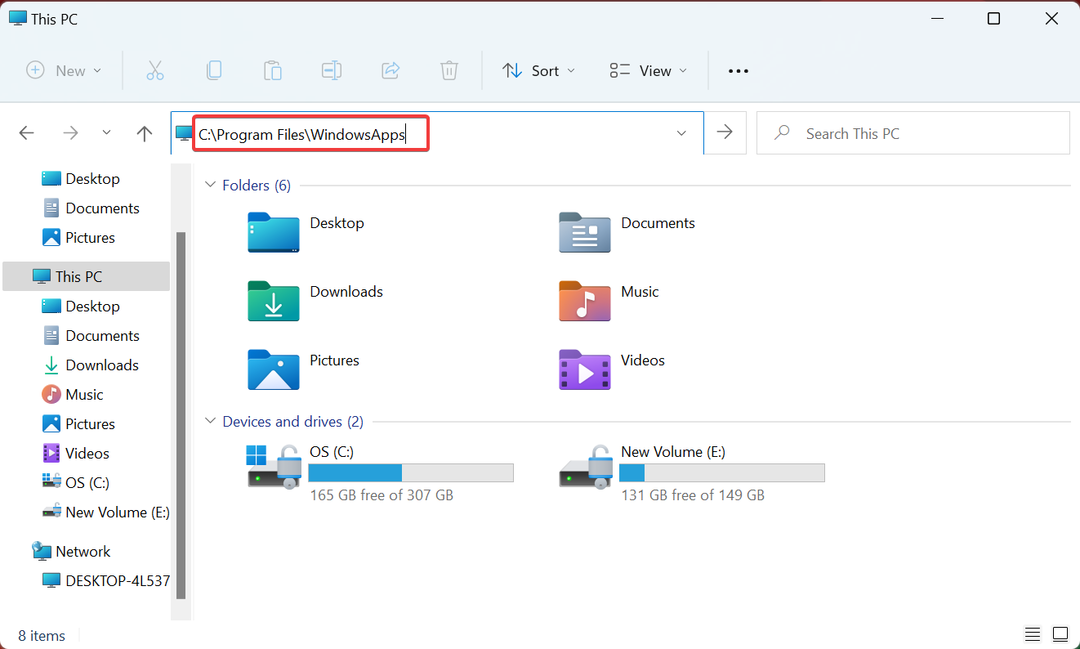
- Si vous avez des permis négatifs, vous devez cliquer sur votre droit et sélectionner votre choix. Propriétés.

- Voir la pestaña Seguridad et cliquez sur fr Avancé.
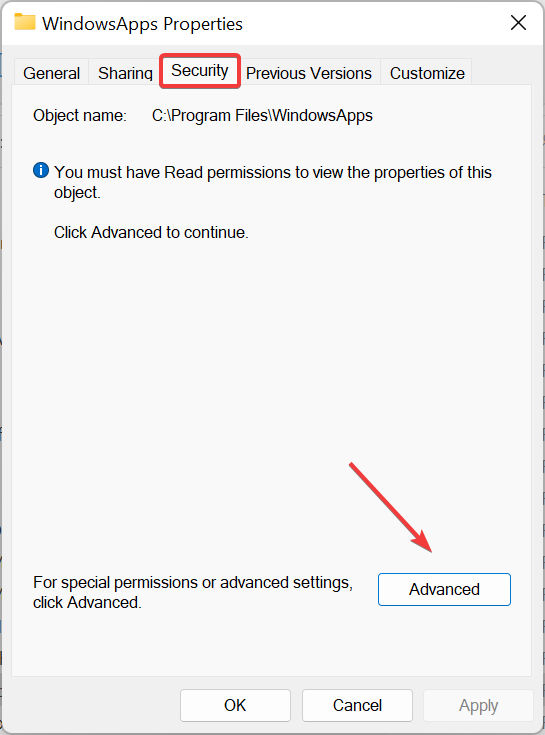
- Luego, haz clic fr Changer.
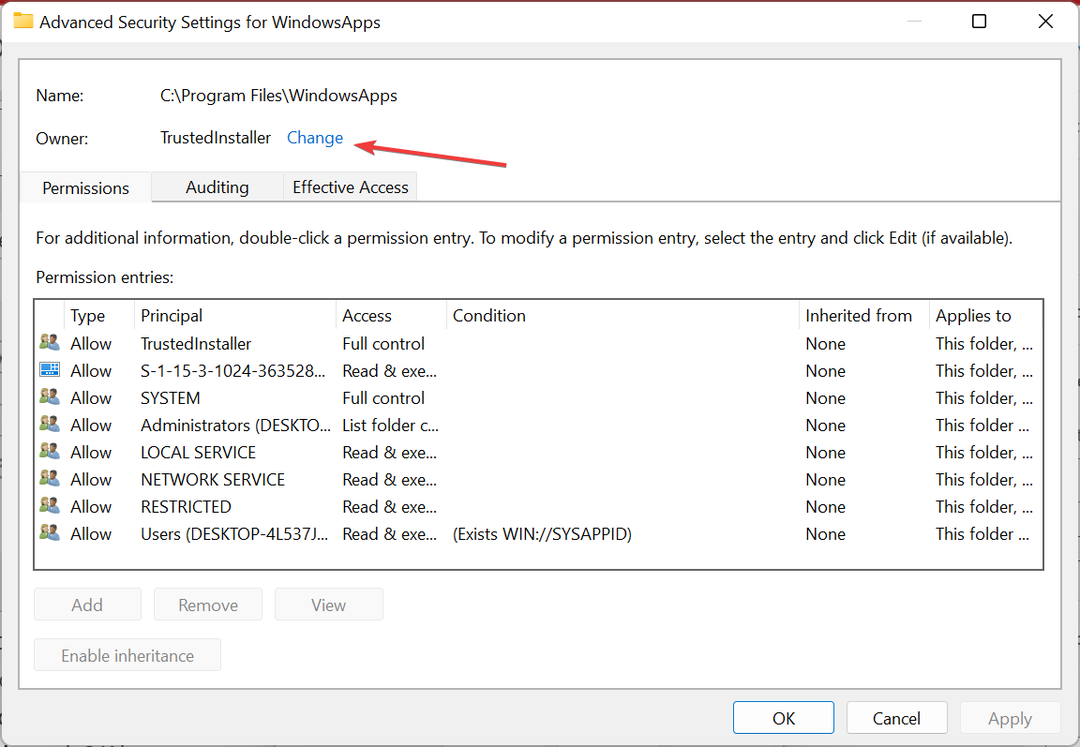
- Ingresa el titre de votre compte d'utilisateur qui apparaît dans la colonne Principal en la pestaña permis. Par exemple, si titre principal es Utilisateurs, ingrèsalo y haz clic fr Accepter.
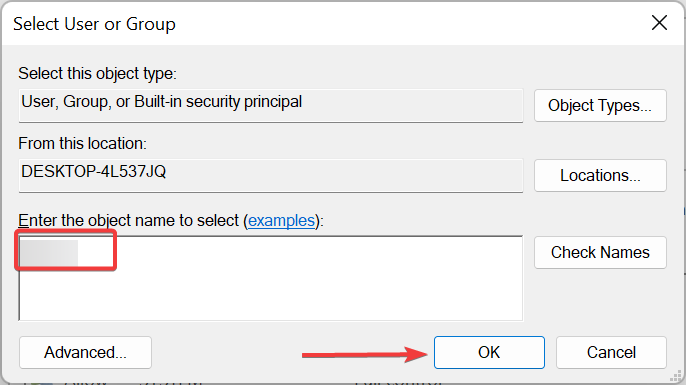
- Sélectionnez la maison Remplacer le propriétaire des sous-conteneurs et des objets.
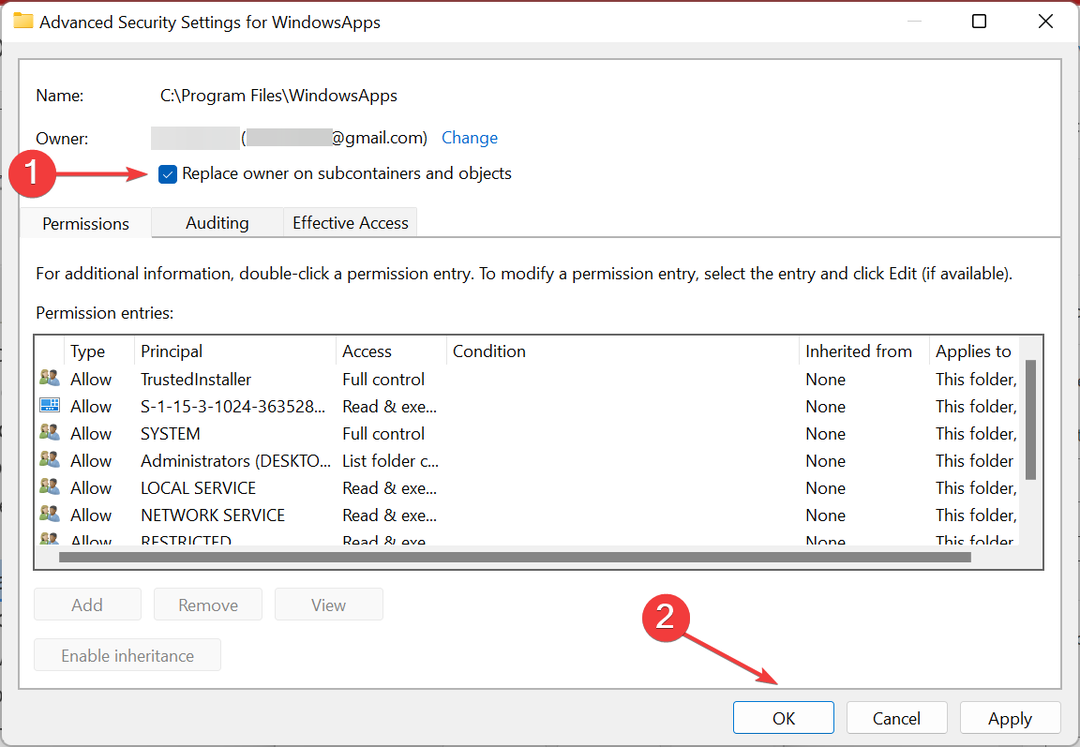
- Luego, ouvre la moquette Applications Windows et je cherche le tapis qui inclut le jeu Xbox que vous souhaitez ajouter à Steam. Anota la route complète de la moquette.
- Suite, ouvrez le logiciel Vapeur ouais, c'est à la Bibliothèque.
- Haz cliquez sur fr Ajouter un jeu puis sélectionnez l'option Ajouter un programme qui n'est pas Steam.
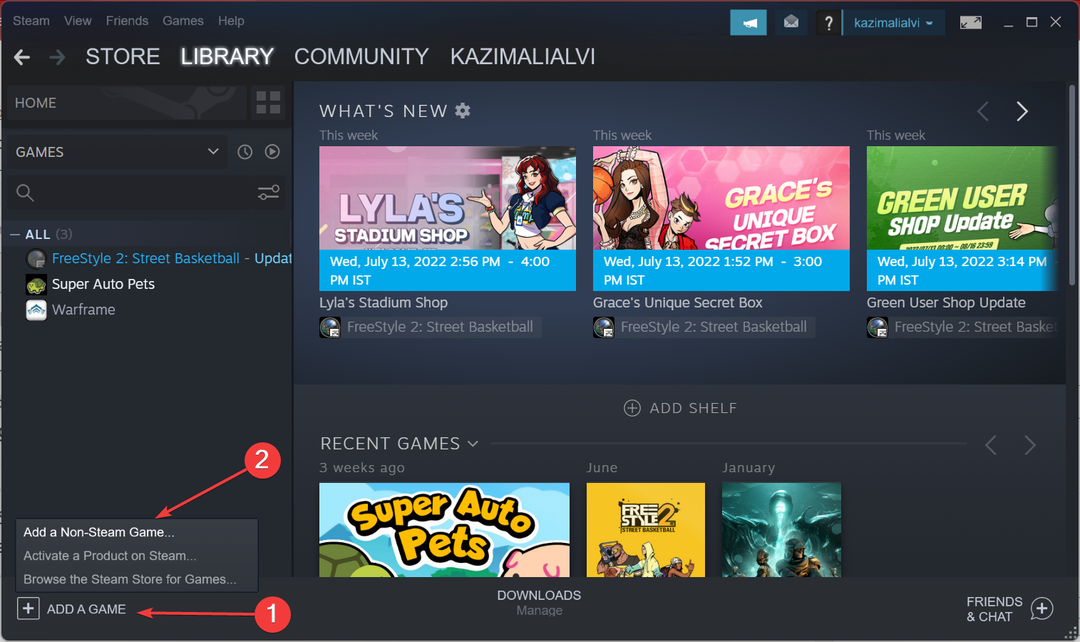
- Si la fenêtre Ajouter un jeu qui se ouvre doit l'application du jeu de Xbox, sélectionnez et cliquez sur le bouton Agréger les programmes sélectionnés.
- Si le jeu est Xbox Vous n'êtes pas dans la liste, cliquez sur le bouton Examiner.
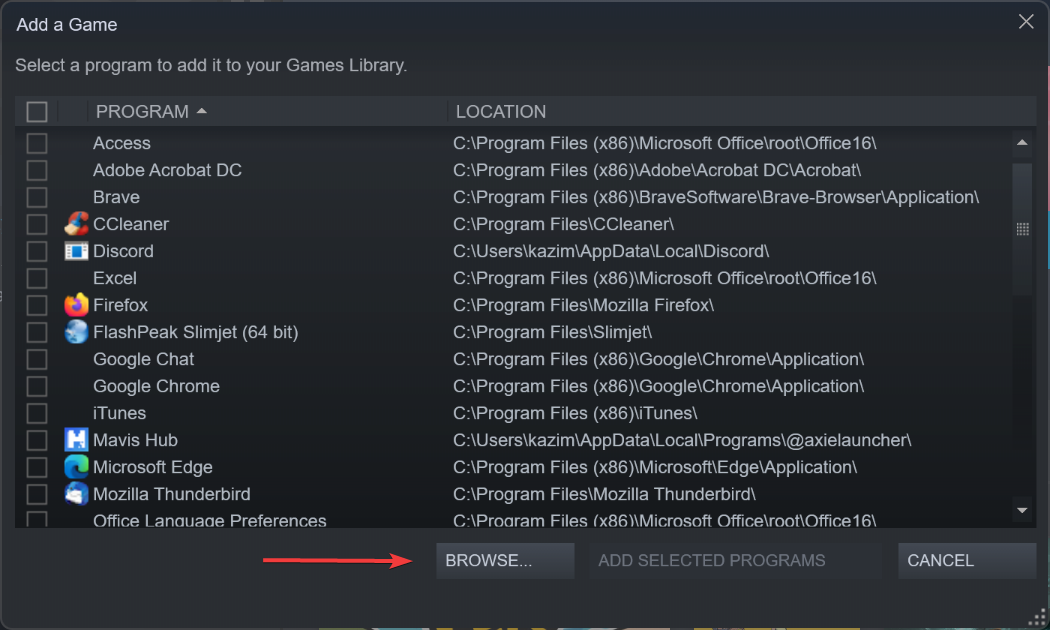
- Sélectionnez le jeu Xbox sur la route du tapis que vous annotez antérieurement.
- Cliquez sur le bouton Ouvrir.
- Sélectionnez le nouveau jeu sur la fenêtre Ajouter un jeuou et cliquez sur l'option Acréer des programmes sélectionnés.
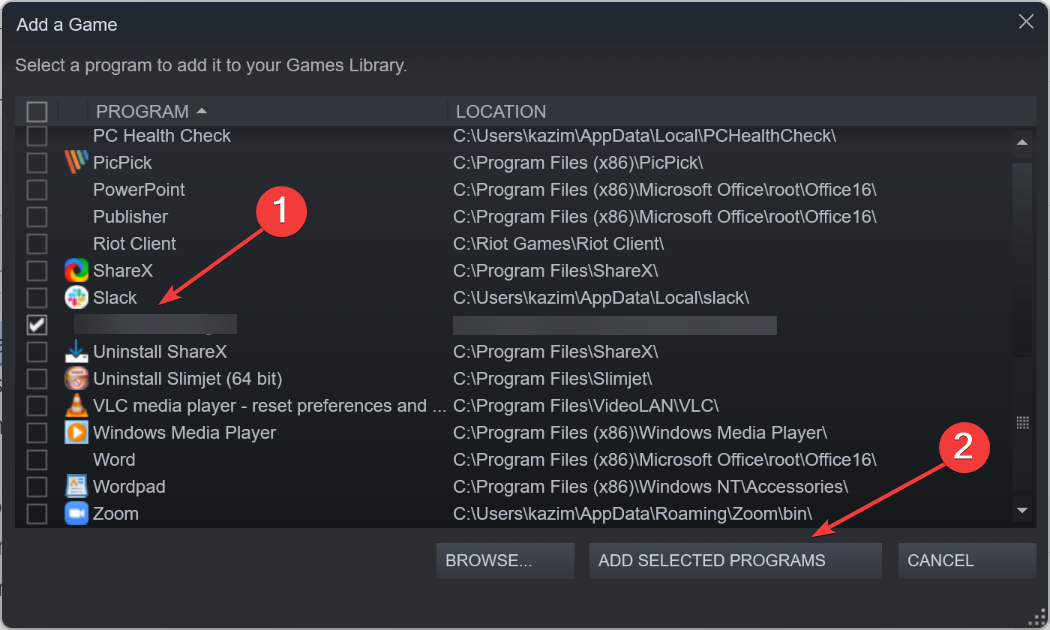
Steam inclut une option qui permet aux utilisateurs d'ajouter des applications de jeux Xbox à Steam.
Si vous ne pouvez pas ouvrir une route spécifique à cause du L'explorateur d'archives est bloqué ou crashé, solutionnerlo no tomará mucho tiempo.
- 4 méthodes: Désactiver les mises à jour automatiques de Steam
- 5 Solutions permanentes: Steam ne peut pas se connecter à Internet
- 4 Solutions: Erreur de connexion Internet à Steam
- 4 Solutions: Comment réduire le décalage d'entrée sur le lien Steam
2. Ajouter des jeux Xbox à Steam avec un outil de code ouvert
- Télécharger le logiciel UWPHook. Il s’agit d’un outil de code ouvert sous la licence MIT.
- Ouvrez l’installateur de UWPHook, marquez la casilla Accepter et puis appuyez sur le bouton Installer.

- Ouvrir la fenêtre de UWPHook.
- Cliquez sur le bouton Charger les applications UWP installées.
- Ensuite, sélectionnez les applications de jeux UWP que vous souhaitez ajouter à Steam.

- Cliquez sur l'option Exporter les applications sélectionnées vers Steam.
- Ensuite, ouvrez le logiciel Steam. Maintenant, vous devriez inclure les applications Xbox sélectionnées sur UWPHook.
Alternativement, les utilisateurs peuvent ajouter des jeux de Plateforme Windows universelle(UWP), du Microsoft Store et de la Xbox sur Steam utilisant le logiciel UWPHook. Vous pouvez donc lancer ces jeux à partir de vos bibliothèques de jeux Steam.
Sans embargo, je tiens à ce que les utilisateurs ne puissent pas télécharger les mises à jour pour les jeux UWP ni jouer en ligne via Steam. En plus, les joysticks ou commandes Steam ne fonctionne pas avec les jeux UWP regroupés auprès des clients de jeux avec UWPHook.
Maintenant, vous savez comment regrouper des jeux de la boutique Windows et des jeux Xbox sur Steam et vous pouvez les jouer directement depuis la meilleure plateforme de jeux. Vous pouvez également avoir une idée de ce que vous voulez faire Steam ne reconnaît pas les jeux installés.
Nous espérons que ces solutions vous aideront à regrouper des jeux Xbox sur Steam. Si vous avez plus de suggestions ou de questions, consultez la section commentaires dans la suite.


